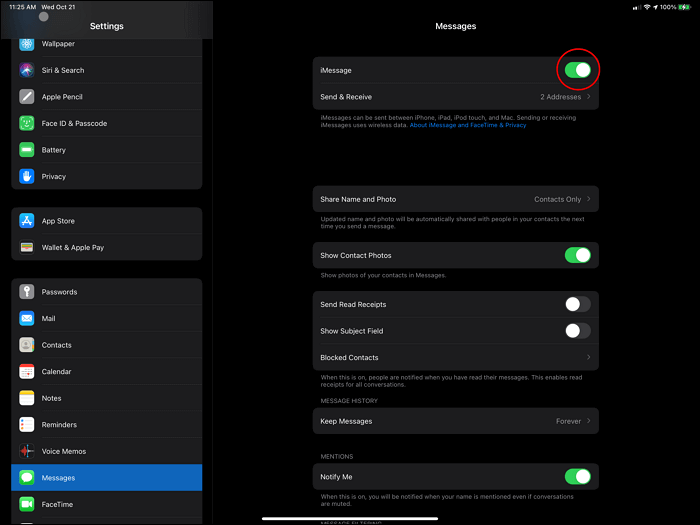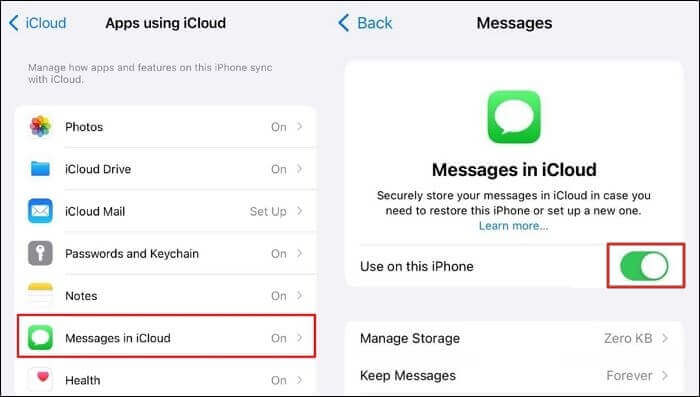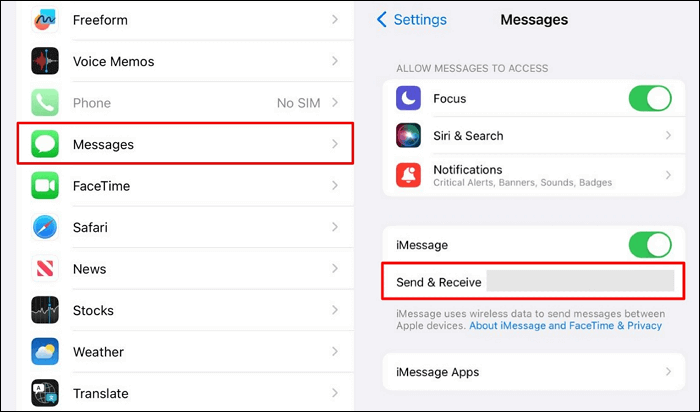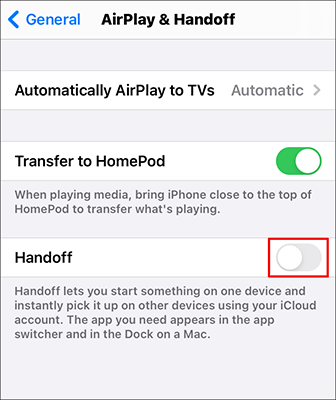Cómo Desvincular Mensajes de Texto de iPad y iPhone [5 Formas]
Resumen
¿Has estado recibiendo todos los mensajes de texto de tu iPhone en el iPad? Mientras averiguas por qué está ocurriendo, aprende las mejores formas explicando cómo desvincular los mensajes de texto del iPad y del iPhone sin dificultad. Además, encuentra una alternativa adecuada para hacer una copia de seguridad de los mensajes esenciales de tu iPhone.
Siendo un amante de iOS, sería obvio que tuvieras un iPhone y un iPad para ti. Aunque te encante pasar por tus dispositivos iOS y disfrutar de una experiencia fluida, te habría confundido si accidentalmente encontraras mensajes en tu iPad que fueron recibidos en tu iPhone. ¿También has descubierto que tus mensajes van al iPad desde tu iPhone?
Aunque busques métodos para eliminar todos los mensajes de tu iPad, la única forma adecuada de eliminar este caso de una vez por todas es desvinculando los mensajes de texto del iPad y del iPhone. Teniendo esto en cuenta, ¿estás deseando encontrar la forma de explicar cómo desvincular los mensajes de texto del iPad y del iPhone? Este artículo proporciona algunas de las técnicas más eficaces y las indicaciones adecuadas para desvincular ambos dispositivos.
¿Por qué debo desvincular los mensajes del iPad y del iPhone?
Puede que te hayas dado cuenta de que tu iPhone y tu iPad están sincronizados, y que todos los mensajes de texto de tu iPhone aparecen también en tu iPad. Mientras te preguntas por su razón, es esencial entender por qué es necesario desvincular los mensajes de texto de tu iPad y tu iPhone. A continuación te damos algunas razones importantes:
-
Para crear espacio de almacenamiento: Los mensajes entre dispositivos iOS pueden ocupar un espacio considerable, lo que puede causar problemas de almacenamiento. Al desvincular los dispositivos iOS, podrás ganar espacio y permitir que el dispositivo funcione correctamente.
-
Evita el uso excesivo del Plan de Datos: Gestionar MMS o iMessage en tu dispositivo iOS consumirá datos. Sin embargo, si hay un plan de datos limitado asociado a tu dispositivo, provocará un uso excesivo, teniendo en cuenta que ambos dispositivos están vinculados entre sí.
-
Proteger tu privacidad: Existe la posibilidad de que hayas compartido tu iPad con otra persona, lo que significa que puede ver todos los mensajes si tu iPhone está vinculado. Esto conduce directamente a problemas de privacidad, ya que tus datos sensibles son accesibles.
Sin embargo, antes de cualquier acción de desvinculación entre tus dispositivos, será mejor que hagas una copia de seguridad de tu iPhone y iPad para asegurarte de que no perderás ni una sola información de tus dispositivos. En este sentido, EaseUS MobiMover es una gran ayuda para exportar iMessage de tu iPhone a tu ordenador.
4 Formas de Desvincular Mensajes de Texto de iPad y iPhone
Como ya has repasado las posibles razones para desvincular el iPad y el iPhone, a continuación te explicamos de forma dirigida cómo desvincular los mensajes de texto del iPad y el iPhone:
Forma 1. Desactiva la sincronización de iMessage para impedir que los mensajes vayan al iPad
Los usuarios de iOS tienen la opción de disfrutar de una forma única de transferir mensajes de iPhone a iPhone en forma de iMessages. En la mayoría de los casos, el servicio que conecta tus dispositivos iOS es el propio iMessages. iMessage tiene sus ventajas, pero ¿y si puedes gestionar tus mensajes de texto sin utilizar el servicio? Para este caso, es mejor aprender cómo detener la sincronización de Mensajes de iPhone a iPad, lo que se hace de la siguiente manera:
Instrucciones. Inicia los "Ajustes" en tu iPad y sigue buscando la opción "Mensajes" en la lista. Si desactivas la opción "iMessage" pulsando el interruptor, se desvincularán tu iPad y tu iPhone.
![desactivar la función imessage]()
Forma 2. Desactivar Mensajes de iCloud en el iPad para desvincular los mensajes del iPad y del iPhone
Apple ha permitido a sus usuarios hacer copias de seguridad de los mensajes en iCloud para guardarlos en otra plataforma. Sin embargo, si esta opción está activada, tus iMessages se mostrarán en todos los dispositivos vinculados a ese iCloud. Si buscas cómo desvincular los mensajes de texto del iPad y del iPhone desactivando la sincronización de iMessage, sigue los sencillos pasos que se indican a continuación:
Paso 1. Accede a los "Ajustes" de tu iPhone y continúa tocando tu nombre presente en la parte superior. Busca la opción "iCloud" en la siguiente pantalla y sigue adelante. Para acceder a todas las apps conectadas a iCloud, toca "Mostrar todo".
Paso 2. A continuación, encontrarás la opción "Mensajes en iCloud", que debes desactivar para desvincular los mensajes de texto de tu iPad y de tu iPhone.
![desactivar la función mensajes en icloud]()
Forma 3. Cerrar sesión en iMessage en iPhone y iPad para detener la sincronización de mensajes
Si buscas otras formas progresivas de dejar de compartir mensajes entre tus dispositivos iOS, tienes que cerrar la sesión de iMessage en ellos. Para saber cómo desactivar la sincronización entre iPhone y iPad mediante esta técnica, sigue los pasos:
Paso 1. Cuando entres en los "Ajustes" de tu iPhone, busca la opción "Mensajes" y continúa hasta la opción "Enviar y Recibir" de la lista.
![pulsa la opción enviar y recibir]()
Paso 2. Aquí, tienes que seleccionar tu cuenta de ID de Apple para abrir una ventana emergente en la pantalla. Cuando aparezca una lista de opciones en la parte frontal, pulsa "Cerrar sesión" para cerrar sesión en iMessage. Realiza los mismos pasos en tu iPad para cerrar sesión en iMessage y desincronizar los dispositivos .
![pulsa la opción cerrar sesión]()
Forma 4. Desactiva el reenvío de mensajes de texto para evitar que los iPads reciban mensajes
Apple también proporciona una opción directa para desvincular el reenvío de mensajes a otros dispositivos iOS conectados a través del ID de Apple. La opción "Reenvío de mensajes de texto" se dedica a evitar que los mensajes se reenvíen a otros dispositivos si se gestiona a través de sus ajustes. Sin embargo, si deseas saber cómo desvincular mensajes de texto de iPad y iPhone con esta opción, sigue los pasos:
Paso 1. Tras abrir los "Ajustes" de tu iPhone, continúa hasta la sección "Mensajes" y busca la opción "Reenvío de mensajes de texto".
Paso 2. En consecuencia, al pasar a la siguiente pantalla, busca el dispositivo iPad en la lista y desactiva su interruptor.
![desactivar esta función para ipad]()
Forma 5. Desactiva el traspaso para mantener separados los mensajes de texto
Hay otra forma de desvincular un iPad de un iPhone. Para desactivar la función Handoff, no eliminarás tu iPad o iPhone del ID de Apple.
Paso 1. Ve a Ajustes en tu iPhone o iPad.
Paso 2. Localiza General > AirPlay & Handoff.
Paso 3. Desactiva la función de Traspaso.
![desactivar la transferencia]()
Bono: Copia de seguridad de mensajes de texto en iPhone/iPad a otro lugar
La razón principal para activar la sincronización de mensajes de texto en iPhone o iPad es hacer una copia de seguridad de los mismos. Si le ocurre algo al dispositivo o te planteas cambiarlo, acceder a tu historial de mensajería no es difícil. En este caso, si se produce un cambio consecuente de los mensajes de texto del iPhone al iPad, deberás encontrar otras fuentes de copia de seguridad.
EaseUS MobiMover es un software progresivo de transferencia de iPhone que permite transferir datos fácilmente. Aunque puede utilizarse como fuente de transferencia de datos entre dispositivos, tiene la utilidad directa de realizar copias de seguridad de mensajes de texto en iPhone o iPad. Su operatividad rápida y eficaz lo convierte en una excelente opción para asegurar datos importantes del iPhone.
Características principales de EaseUS MobiMover
Para una mejor comprensión de cómo EaseUS MobiMover es una opción eficaz para realizar copias de seguridad de datos, a continuación te ofrecemos algunas características que te ayudarán en esta selección:
-
Restauración de datos respaldados: Aunque puedes hacer una copia de seguridad de los datos de un iPhone utilizando EaseUS MobiMover, también se puede utilizar como fuente para restaurarlos.
-
Copia de seguridad de chats y archivos adjuntos de WhatsApp: Aunque puedes hacer copias de seguridad de otros datos de tu iPhone al PC, esta solución única también proporciona opciones dedicadas para ocuparse de la transferencia, copia de seguridad y restauración de WhatsApp.
-
Transferencia eficaz de datos entre dispositivos: Como se trata de un software de transferencia de iPhone, puedes transferir iMessage a tu nuevo iPhone, iPad o equipo de sobremesa sin ningún obstáculo.
Cómo hacer una copia de seguridad de los mensajes de texto en el iPhone/iPad de forma segura y adecuada
Paso 1. Conecta tu iPhone al PC, desbloquea el dispositivo y confía en el ordenador. A continuación, inicia EaseUS MobiMover y ve a "Gestor de copias de seguridad" > "Copia de seguridad".
Paso 2. Selecciona "Mensajes". Puedes hacer clic en "Seleccionar" para personalizar la ruta de la copia de seguridad. Después, haz clic en el botón "Personalizar copia de seguridad" para empezar a hacer copias de seguridad de los mensajes y archivos adjuntos de tu iPhone.
Paso 3. Espera a que se complete el proceso. Si necesitas restaurar la copia de seguridad de los mensajes en tu iPhone en el futuro, ve a "Gestor de copias de seguridad" > "Restaurar" y selecciona la copia de seguridad que acabas de hacer.
Conclusión
Este artículo ha proporcionado algunas formas eficaces de explicar cómo desvincular mensajes de texto de iPad y iPhone con las funciones adecuadas. Todas las formas tienen su importancia, proporcionando la dirección correcta para ayudarte a solucionar este problema y salvar tus dispositivos de la sincronización innecesaria.
Sin embargo, a la hora de buscar el método más óptimo, EaseUS MobiMover cubre el lugar con sus operaciones mejoradas. Con todos los detalles disponibles sobre EaseUS MobiMover, podrás comprender la forma correcta de guardar tus datos evitando enlaces no deseados.
Desvincular mensajes de texto de iPad y iPhone Preguntas frecuentes
Aunque hayas repasado múltiples detalles sobre las formas de desvincular los mensajes de texto del iPad y el iPhone, es posible que aún queden algunas preguntas sin respuesta. Para ello, hemos enumerado algunas preguntas frecuentes esenciales que te ayudarán a comprender algunos detalles más en profundidad:
1. ¿Cómo evito que mis mensajes de texto aparezcan en otros dispositivos?
Una de las formas más eficaces de evitar que los mensajes de texto aparezcan en otros dispositivos es desactivar la sincronización de iMessage desde tu iPhone.
- Para ello, debes acceder a los Ajustes de tu dispositivo y entrar en los ajustes de iCloud pulsando el nombre en la parte superior.
- En consecuencia, toca la opción iCloud y continúa viendo todos los servicios conectados eligiendo "Mostrar todo".
- Busca la opción Mensajes en iCloud y desactívala para evitar que los mensajes de texto aparezcan en otros dispositivos.
2. ¿Por qué mis mensajes de texto van a mi iPad en lugar de a mi iPhone?
Existe la posibilidad de que tus mensajes de texto vayan a tu iPad en lugar de a tu iPhone debido a un cambio en los ajustes de iMessage. Cuando accedas a los Ajustes y navegues hasta la sección Mensajes, busca la opción Enviar y Recibir. Si la opción de recibir iMessages está configurada con tu ID de Apple en lugar de con tu número de teléfono, tus mensajes de texto están yendo al iPad en lugar de al iPhone.